win10笔记本如何关闭msiexec.exe进程_win10笔记本关闭msiexec.exe进程的方法
win10笔记本安装软件的时候,发现一个名为msiexec.exe的系统程序文件运行,占用内存较大,造成系统运行速度极其慢。软件安装完毕之后,发现这个进程依然存在,并且不会自动关闭,非常站空间。那么怎么关闭msiexec.exe进程?下面就来看看win10笔记本关闭msiexec.exe进程吧。
具体方法如下:
1、按下【Win+R】打开运行输入:services.msc 点击确定打开服务;

2、在服务界面找到Windows Installer;
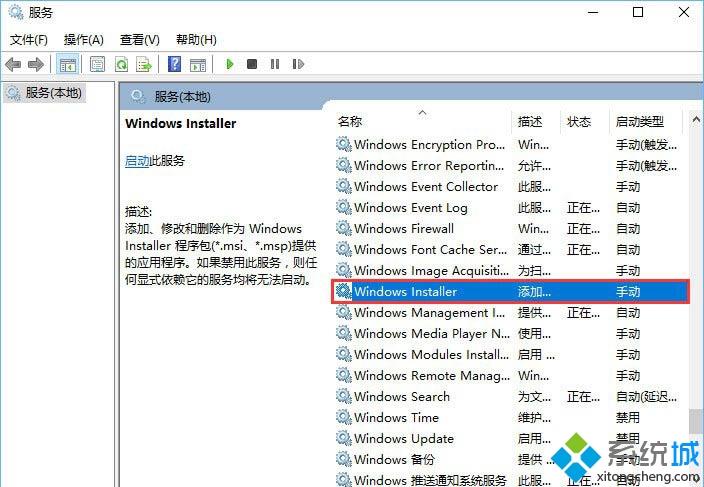
3、双击打开Windows Installer,,将启动类型改成“手动”,点击“停止”-“应用”-“确定” 完成!
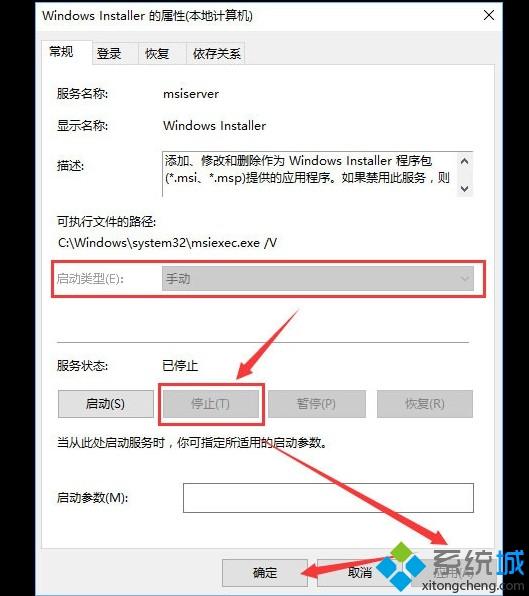
如果大家觉得msiexec.exe进程占用内存过大,可以参考以上操作关闭,简单三个步骤,有需要的快来试试!
我告诉你msdn版权声明:以上内容作者已申请原创保护,未经允许不得转载,侵权必究!授权事宜、对本内容有异议或投诉,敬请联系网站管理员,我们将尽快回复您,谢谢合作!










